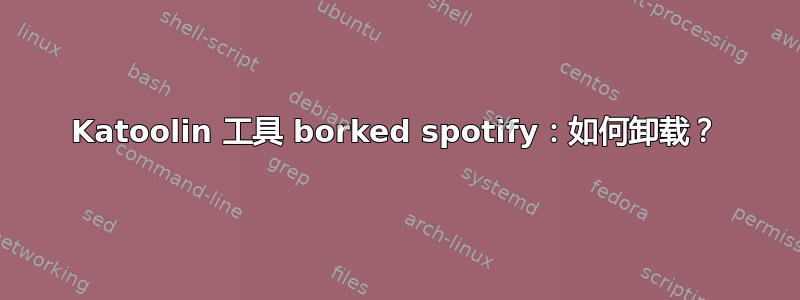
我所做的是:
使用 katoolin 工具在我的 ubuntu 18.04 LTS 上安装 Kali Linux 工具。
然后我使用 katoolin 脚本安装了所有信息收集工具。
问题是,当我尝试在我的 ubuntu 系统上运行 spotify 应用程序时,我得到:
Gtk-Message: Failed to load module "gail" Gtk-Message: Failed to load module "atk-bridge" (spotify:15787): Gtk-WARNING: cannot open display: :0我已经安装了 gail 和 atk-bridge lib,但这个问题很麻烦。我尝试了所有可能的方法,比如删除软件包等。但仍然不起作用。
我也无法打开 gnome-system-monitor 应用程序:
Unable to init server: Unable to create socket: Permission denied (gnome-system-monitor:21244): Gtk-WARNING: 23:42:41.547: cannot open display: :0
我该如何让我的系统恢复正常?
答案1
安装 Kali Linux 工具后出现更新警告
这LionSec Katoolin GitHub网页明确警告Katoolin用户在更新软件时要小心。
在更新系统之前,请删除所有 Kali-linux 存储库以避免出现任何问题。
如果不这样做,就会出现各种各样的问题。
Katoolin 脚本是导致您遇到一些问题的根源。您不再需要 Katoolin 脚本添加的存储库,因此请将您的 sources.list 文件恢复为/etc/apt/sources.list默认设置,以全新安装 Ubuntu 18.04。
制作 sources.list 的备份。
sudo cp /etc/apt/sources.list/etc/apt/sources.list.bak
/etc/apt/sources.list在 nano 文本编辑器中打开进行编辑:sudo nano /etc/apt/sources.list将现有 sources.list 的全部内容替换为以下默认的 18.04 sources.list:
deb http://archive.ubuntu.com/ubuntu/ bionic main restricted universe multiverse deb http://archive.ubuntu.com/ubuntu/ bionic-updates main restricted universe multiverse deb http://archive.ubuntu.com/ubuntu/ bionic-backports main restricted universe multiverse deb http://security.ubuntu.com/ubuntu bionic-security main restricted universe multiverse deb http://archive.canonical.com/ubuntu bionic partner按下键盘组合键Ctrl+ O,然后按Enter保存正在编辑的文件。按下键盘组合键Ctrl+X退出 nano。
更改 sources.list 后运行此命令以刷新可用软件列表。这是最重要的一步,所以请不要跳过它。
sudo apt update
运行上述命令后,Ubuntu 18.04 中的包管理应该恢复正常。
Spotify
您收到以下错误消息:
Gtk-Message: Failed to load module "gail" Gtk-Message:
Failed to load module "atk-bridge" (spotify:15787):
Gtk-WARNING: cannot open display: :0
看来切换频道后 Spotify snap 包可能会再次工作。运行以下命令切换 spotify snap 包的频道:
sudo snap switch spotify --edge



